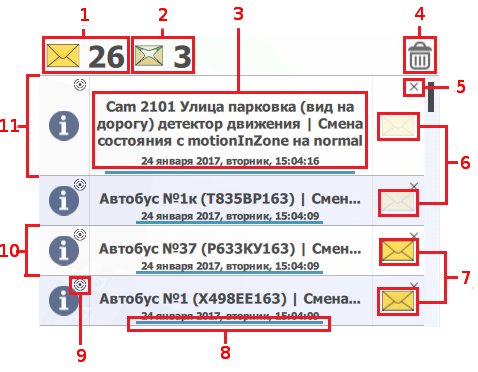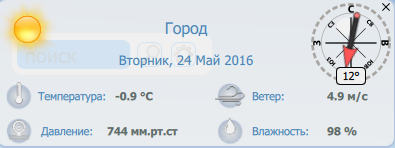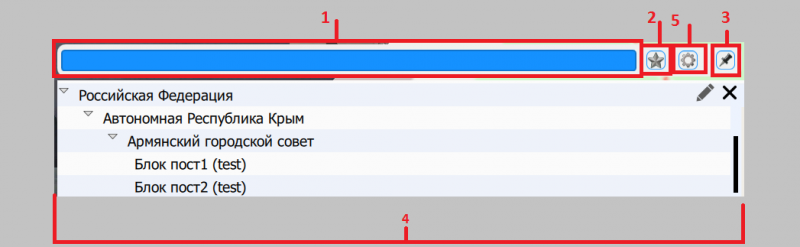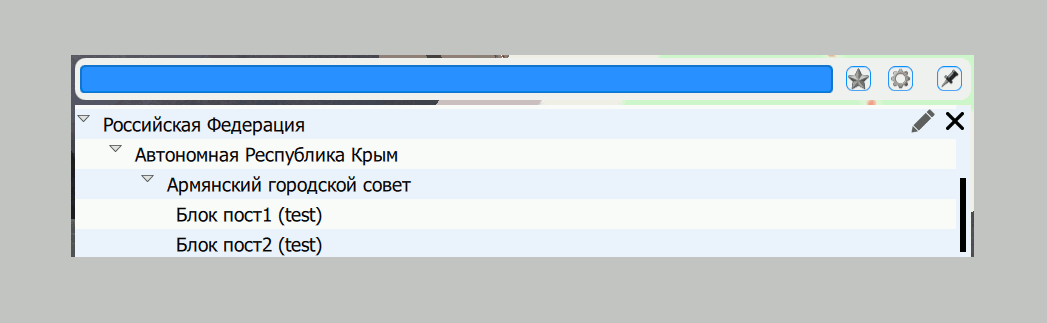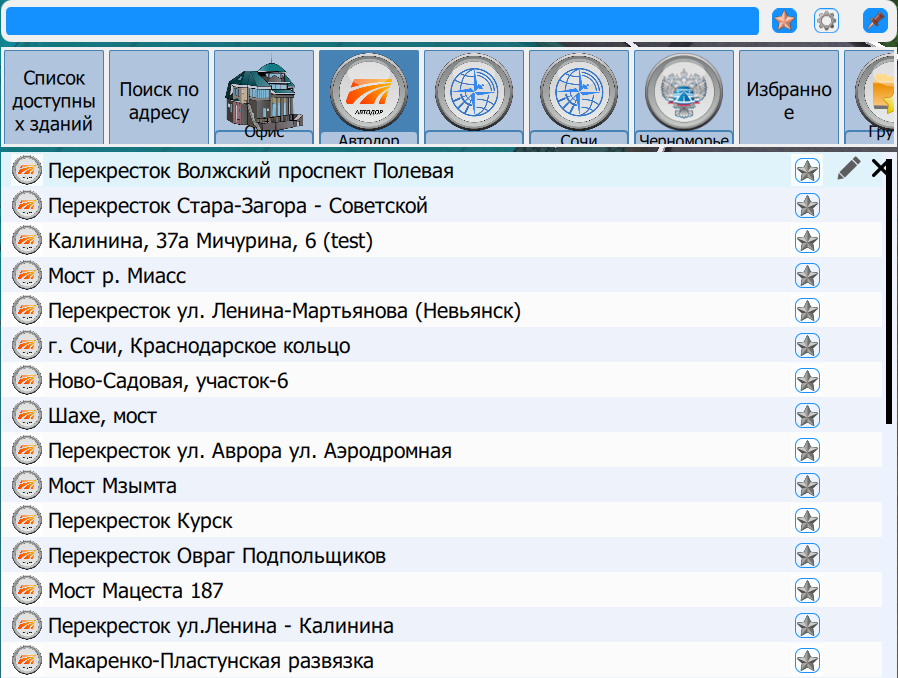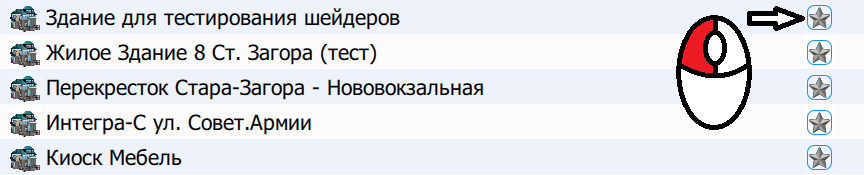Основное окно программы — различия между версиями
Wikiadmin (обсуждение | вклад) (→Основной интерфейс) |
WikiLight (обсуждение | вклад) (→Основной интерфейс) |
||
| (не показано 38 промежуточных версий 2 участников) | |||
| Строка 5: | Строка 5: | ||
| − | 1.Версия клиента «Интегра планета Земля». | + | ::1.Версия клиента «Интегра планета Земля». |
| − | 2.Текущий статус клиента «Интегра планета Земля». | + | ::2.Текущий статус клиента «Интегра планета Земля». |
| − | 3.Меню. | + | ::3.Меню. |
| − | 4.Вкладки вызванных окон. | + | ::4.Вкладки вызванных окон. |
| − | 5.Текущий пользователь. | + | ::5.Текущий пользователь. |
| − | 6.Виджет SIP-телефонии. | + | ::6.Виджет SIP-телефонии. |
| − | 7.Виджет «Компас». | + | ::7.Виджет «Компас». |
| − | 8.Виджет «Уведомления». | + | ::8.Виджет «Уведомления». |
| − | 9.Информационная панель. | + | ::9.Информационная панель. |
| − | 10.Функциональные кнопки. | + | ::10.Функциональные кнопки. |
| − | 11.Поиск и навигация. | + | ::11.Поиск и навигация. |
| Строка 34: | Строка 34: | ||
[[Файл:Start_f_002.png|центр|600px|Статус клиента]] | [[Файл:Start_f_002.png|центр|600px|Статус клиента]] | ||
| − | 3. Меню — элемент интерфейса, содержащий в себе выпадающие меню. (см. Руководство пользователя — Основная панель инструментов) | + | '''3. Меню''' — элемент интерфейса, содержащий в себе выпадающие меню. [http://192.168.10.44:11110/index.php/%D0%A0%D1%83%D0%BA%D0%BE%D0%B2%D0%BE%D0%B4%D1%81%D1%82%D0%B2%D0%BE_%D0%9F%D0%BE%D0%BB%D1%8C%D0%B7%D0%BE%D0%B2%D0%B0%D1%82%D0%B5%D0%BB%D1%8F#.D0.9E.D1.81.D0.BD.D0.BE.D0.B2.D0.BD.D0.B0.D1.8F_.D0.BF.D0.B0.D0.BD.D0.B5.D0.BB.D1.8C_.D0.B8.D0.BD.D1.81.D1.82.D1.80.D1.83.D0.BC.D0.B5.D0.BD.D1.82.D0.BE.D0.B2. (см. Руководство пользователя — Основная панель инструментов)] |
| − | 4. Вкладки открытых окон — Отображают открытые в данный момент окна (подробнее см. Основная панель инструментов — Окно). | + | '''4. Вкладки открытых окон''' — Отображают открытые в данный момент окна (подробнее см. Основная панель инструментов — Окно). |
| − | 5. Текущий пользователь — указывает, кто в данный момент авторизован в системе. Нажатие на этот элемент приведёт к закрытию сеанса текущего пользователя и откроет окно авторизации. (подробнее см. Запуск программы «Интегра планета земля» - Аутентификация пользователя) | + | '''5. Текущий пользователь''' — указывает, кто в данный момент авторизован в системе. Нажатие на этот элемент приведёт к закрытию сеанса текущего пользователя и откроет окно авторизации. (подробнее см. Запуск программы «Интегра планета земля» - Аутентификация пользователя) |
| − | 6. Виджет SIP-телефонии — Используется для звонков через «Интегра планета Земля». | + | '''6. Виджет SIP-телефонии''' — Используется для звонков через «Интегра планета Земля». |
| − | 7. Виджет «Компас» — Показывает ориентацию ландшафта, в активном поле программы, относительно сторон света. | + | '''7. Виджет «Компас»''' — Показывает ориентацию ландшафта, в активном поле программы, относительно сторон света. |
| − | 8. Виджет «Уведомления» — виджет для отображения уведомлений. Раскрытый вид виджета: | + | '''8. Виджет «Уведомления»''' — виджет для отображения уведомлений. |
| − | + | ||
| − | Удаление конкретного уведомления. | + | [[Файл:Start_f_005_3.png|центр|]] |
| − | + | ||
| − | + | Раскрытый вид виджета: | |
| − | Время до автоматического закрытия уведомления. | + | |
| − | Кнопка перехода в место возникновения события. | + | [[Файл:Start_f_005_2_(1).png|центр|]] |
| − | Свёрнутое уведомление. Для разворачивания нажмите ЛКМ | + | |
| − | Развёрнутое уведомление. Для сворачивания нажмите ЛКМ | + | 1.Количество прочитанных уведомлений. |
| − | + | ||
| − | + | 2.Количество непрочитанных уведомлений. | |
| − | + | ||
| − | 9. Информационная панель — отображает геоданные отображаемой в данный момент местности. | + | 3.Текст уведомления. |
| − | + | ||
| − | + | 4.Удаление всех уведомлений. | |
| − | + | ||
| + | 5.Удаление конкретного уведомления. | ||
| + | |||
| + | 6.Прочитанное уведомление. | ||
| + | |||
| + | 7.Непрочитанное уведомление. | ||
| + | |||
| + | 8.Время до автоматического закрытия уведомления. Является визуальным представлением в виде полосы, которая постепенно сокращается. Когда полоса исчезнет, сообщение автоматически удалится. | ||
| + | |||
| + | 9.Кнопка перехода в место возникновения события. | ||
| + | |||
| + | 10.Свёрнутое уведомление. Для разворачивания нажмите ЛКМ | ||
| + | |||
| + | 11.Развёрнутое уведомление. Для сворачивания нажмите ЛКМ | ||
| + | |||
| + | |||
| + | '''9. Информационная панель''' — отображает геоданные отображаемой в данный момент местности. | ||
| + | |||
| + | [[Файл:Start_f_007.png]]- Координаты в точке карты под курсором мыши в данный момент времени. | ||
| + | |||
| + | [[Файл:Start_f_008.png]]- Высота точки ландшафта над уровнем моря, находящуюся под курсором мыши, в данный момент времени. | ||
| + | |||
| + | [[Файл:Start_f_009.png]]- Высота вида активного поля программы над уровнем ландшафта в данный момент времени. | ||
| + | |||
| + | |||
| + | '''10. Функциональные кнопки''' — кнопки для разграничения режимов работы с планом, камерами, инцидентами, зданиями и метеостанциями. | ||
| + | |||
| + | [[Файл:Start_f_010.png]]- Кнопка режима «Информация о зданиях» включает вывод окна с информацией о здании по клику ПКМ по зданию или плану. | ||
| + | |||
| + | [[Файл:Start_f_012.png]]- Кнопка включения режима «Сектора обзора» предназначена для включения отображения секторов обзора камер. | ||
| + | |||
| + | [[Файл:Start_f_014.png]]- Кнопка включения режима «Управление камерами». | ||
| + | |||
| + | [[Файл:Start_f_015.png]] - Кнопка включения режима «Управление объектами». Выбор плана осуществляется кликом ЛКМ по самому плану. | ||
| + | |||
| + | [[Файл:Start_f_016.png]]- Кнопка включения режима «Режим наблюдателя». Режим предназначен для одновременного отображения всего проекционного видео в выбранном профиле (см. подробнее Редакторы — Редактор профилей). | ||
| + | |||
| + | [[Файл:Start_f_018.png]]- Кнопка «Мониторинг погоды» включает отображение метеоданных. Пример виджета вызываемого нажатием кнопкой: [[Файл:Start_f_019.png|центр|]] | ||
| + | |||
| + | [[Файл:start_f_020.png]]- Кнопка «Сообщить о происшествии» открывает окно с выбором и настройками оповещения. | ||
| + | |||
| + | [[Файл:Start_f_025.png]]- Кнопка «Показать все происшествия» предназначена для отображения только происшествий. | ||
| + | |||
| + | '''11. Поиск и навигация''' — элемент интерфейса, отвечающий за поиск нужного плана и перелёт к нему. Поисковая строка может быть развёрнута до расширенного режима. | ||
| − | |||
| − | |||
| − | |||
| − | |||
| − | |||
| − | |||
| − | |||
| − | |||
| − | |||
Свёрнутый вариант: | Свёрнутый вариант: | ||
| − | Поле для ввода поискового запроса. | + | |
| − | Кнопка перехода в развёрнутый режим. | + | [[Файл:start_f_026.png|центр|]] |
| − | Настройки. | + | |
| + | ::1.Поле для ввода поискового запроса. | ||
| + | |||
| + | ::2.Кнопка перехода в развёрнутый режим. | ||
| + | |||
| + | ::3.Настройки. | ||
| + | |||
| + | |||
Развёрнутый вариант: | Развёрнутый вариант: | ||
| − | Поле для ввода поискового запроса. | + | |
| − | Кнопка включения отображения групп. (см. ниже) | + | [[Файл:start_f_027.png|центр|800px|]] |
| − | Закрепление развёрнутого режима. | + | |
| − | Список планов. | + | |
| − | Для выбора плана необходимо кликнуть по текстовому полю. Ввести название искомого плана. В списке планов отобразятся наиболее подходящие результаты. Выбрать нужный результат. | + | ::1.Поле для ввода поискового запроса. |
| − | Все планы доступные пользователю. | + | |
| − | Переключение поисковой строки для поиска по адресу. | + | ::2.Кнопка включения отображения групп. (см. ниже) |
| − | Пользовательские группы. | + | |
| − | Избранные планы. | + | ::3.Закрепление развёрнутого режима. |
| − | Пользовательские группы — это сгруппированные списки планов. Например, в группе «Автодор» находятся все планы относящиеся к соответствующей организации. Группы настраиваются через серверную утилиту IPEAdminTool (см. Руководство администратора — Сервер — Настройка пользователей и групп). | + | |
| − | Для внесения планов в группу «Избранное»: зайдите в пользовательскую группу, найдите желаемый план и кликните ЛКМ на кнопку напротив названия. Кнопка сменится на | + | ::4.Список планов. |
| + | |||
| + | |||
| + | Для выбора плана необходимо кликнуть по текстовому полю. Ввести название искомого плана. В списке планов отобразятся наиболее подходящие результаты. Выбрать нужный результат. | ||
| + | |||
| + | [[Файл:1122112233.gif]] | ||
| + | |||
| + | [[Файл:start_f_028_0.png]]— Кнопка групп планов. При нажатии которой отображаются группы планов. Имеет следующий вид: | ||
| + | |||
| + | [[Файл:Start_f_028_(1).png|центр|800px|]] | ||
| + | |||
| + | ::1.Все планы доступные пользователю. | ||
| + | |||
| + | ::2.Переключение поисковой строки для поиска по адресу. | ||
| + | |||
| + | ::3.Пользовательские группы. | ||
| + | |||
| + | ::4.Избранные планы. | ||
| + | |||
| + | |||
| + | |||
| + | Пользовательские группы — это сгруппированные списки планов. Например, в группе «Автодор» находятся все планы относящиеся к соответствующей организации. | ||
| + | |||
| + | [[Файл:start_f_033.png]] | ||
| + | |||
| + | Группы настраиваются через серверную утилиту IPEAdminTool (см. Руководство администратора — Сервер — Настройка пользователей и групп). | ||
| + | |||
| + | Для внесения планов в группу «Избранное»: зайдите в пользовательскую группу, найдите желаемый план и кликните ЛКМ на кнопку напротив названия. | ||
| + | |||
| + | [[Файл:start_f_029.png]] | ||
| + | |||
| + | Кнопка [[Файл:Start_f_030.png]] сменится на [[Файл:start_f_031.png]] и план добавится в группу «Избранное». Для удаления плана, из списка «Избранное», нажмите на кнопку [[Файл:start_f_031.png]] , затем в появившемся диалоговом окне выберите «Да». | ||
| + | [[Файл:start_f_032.png|центр|]] | ||
Текущая версия на 15:04, 23 мая 2017
Основной интерфейс
- 1.Версия клиента «Интегра планета Земля».
- 2.Текущий статус клиента «Интегра планета Земля».
- 3.Меню.
- 4.Вкладки вызванных окон.
- 5.Текущий пользователь.
- 6.Виджет SIP-телефонии.
- 7.Виджет «Компас».
- 8.Виджет «Уведомления».
- 9.Информационная панель.
- 10.Функциональные кнопки.
- 11.Поиск и навигация.
1. Версия клиента «Интегра планета Земля» — указывает версию клиента «Интегра планета Земля».
2. Текущий статус клиента «Интегра планета Земля» — указывает в каком режиме работает клиент.
3. Меню — элемент интерфейса, содержащий в себе выпадающие меню. (см. Руководство пользователя — Основная панель инструментов)
4. Вкладки открытых окон — Отображают открытые в данный момент окна (подробнее см. Основная панель инструментов — Окно).
5. Текущий пользователь — указывает, кто в данный момент авторизован в системе. Нажатие на этот элемент приведёт к закрытию сеанса текущего пользователя и откроет окно авторизации. (подробнее см. Запуск программы «Интегра планета земля» - Аутентификация пользователя)
6. Виджет SIP-телефонии — Используется для звонков через «Интегра планета Земля».
7. Виджет «Компас» — Показывает ориентацию ландшафта, в активном поле программы, относительно сторон света.
8. Виджет «Уведомления» — виджет для отображения уведомлений.
Раскрытый вид виджета:
1.Количество прочитанных уведомлений.
2.Количество непрочитанных уведомлений.
3.Текст уведомления.
4.Удаление всех уведомлений.
5.Удаление конкретного уведомления.
6.Прочитанное уведомление.
7.Непрочитанное уведомление.
8.Время до автоматического закрытия уведомления. Является визуальным представлением в виде полосы, которая постепенно сокращается. Когда полоса исчезнет, сообщение автоматически удалится.
9.Кнопка перехода в место возникновения события.
10.Свёрнутое уведомление. Для разворачивания нажмите ЛКМ
11.Развёрнутое уведомление. Для сворачивания нажмите ЛКМ
9. Информационная панель — отображает геоданные отображаемой в данный момент местности.
![]() - Координаты в точке карты под курсором мыши в данный момент времени.
- Координаты в точке карты под курсором мыши в данный момент времени.
![]() - Высота точки ландшафта над уровнем моря, находящуюся под курсором мыши, в данный момент времени.
- Высота точки ландшафта над уровнем моря, находящуюся под курсором мыши, в данный момент времени.
![]() - Высота вида активного поля программы над уровнем ландшафта в данный момент времени.
- Высота вида активного поля программы над уровнем ландшафта в данный момент времени.
10. Функциональные кнопки — кнопки для разграничения режимов работы с планом, камерами, инцидентами, зданиями и метеостанциями.
 - Кнопка режима «Информация о зданиях» включает вывод окна с информацией о здании по клику ПКМ по зданию или плану.
- Кнопка режима «Информация о зданиях» включает вывод окна с информацией о здании по клику ПКМ по зданию или плану.
 - Кнопка включения режима «Сектора обзора» предназначена для включения отображения секторов обзора камер.
- Кнопка включения режима «Сектора обзора» предназначена для включения отображения секторов обзора камер.
 - Кнопка включения режима «Управление камерами».
- Кнопка включения режима «Управление камерами».
 - Кнопка включения режима «Управление объектами». Выбор плана осуществляется кликом ЛКМ по самому плану.
- Кнопка включения режима «Управление объектами». Выбор плана осуществляется кликом ЛКМ по самому плану.
 - Кнопка включения режима «Режим наблюдателя». Режим предназначен для одновременного отображения всего проекционного видео в выбранном профиле (см. подробнее Редакторы — Редактор профилей).
- Кнопка включения режима «Режим наблюдателя». Режим предназначен для одновременного отображения всего проекционного видео в выбранном профиле (см. подробнее Редакторы — Редактор профилей).
 - Кнопка «Мониторинг погоды» включает отображение метеоданных. Пример виджета вызываемого нажатием кнопкой:
- Кнопка «Мониторинг погоды» включает отображение метеоданных. Пример виджета вызываемого нажатием кнопкой:
 - Кнопка «Сообщить о происшествии» открывает окно с выбором и настройками оповещения.
- Кнопка «Сообщить о происшествии» открывает окно с выбором и настройками оповещения.
 - Кнопка «Показать все происшествия» предназначена для отображения только происшествий.
- Кнопка «Показать все происшествия» предназначена для отображения только происшествий.
11. Поиск и навигация — элемент интерфейса, отвечающий за поиск нужного плана и перелёт к нему. Поисковая строка может быть развёрнута до расширенного режима.
Свёрнутый вариант:
- 1.Поле для ввода поискового запроса.
- 2.Кнопка перехода в развёрнутый режим.
- 3.Настройки.
Развёрнутый вариант:
- 1.Поле для ввода поискового запроса.
- 2.Кнопка включения отображения групп. (см. ниже)
- 3.Закрепление развёрнутого режима.
- 4.Список планов.
Для выбора плана необходимо кликнуть по текстовому полю. Ввести название искомого плана. В списке планов отобразятся наиболее подходящие результаты. Выбрать нужный результат.
![]() — Кнопка групп планов. При нажатии которой отображаются группы планов. Имеет следующий вид:
— Кнопка групп планов. При нажатии которой отображаются группы планов. Имеет следующий вид:
- 1.Все планы доступные пользователю.
- 2.Переключение поисковой строки для поиска по адресу.
- 3.Пользовательские группы.
- 4.Избранные планы.
Пользовательские группы — это сгруппированные списки планов. Например, в группе «Автодор» находятся все планы относящиеся к соответствующей организации.
Группы настраиваются через серверную утилиту IPEAdminTool (см. Руководство администратора — Сервер — Настройка пользователей и групп).
Для внесения планов в группу «Избранное»: зайдите в пользовательскую группу, найдите желаемый план и кликните ЛКМ на кнопку напротив названия.
Кнопка ![]() сменится на
сменится на ![]() и план добавится в группу «Избранное». Для удаления плана, из списка «Избранное», нажмите на кнопку
и план добавится в группу «Избранное». Для удаления плана, из списка «Избранное», нажмите на кнопку ![]() , затем в появившемся диалоговом окне выберите «Да».
, затем в появившемся диалоговом окне выберите «Да».